The Beginning
坚果J6是一款性价比非常高的智能投影仪,有部分用户在使用坚果J6时发现无法调出快捷菜单切换3D模式,导致无法观看3D。瓦司小编整理了坚果J6的3D播播界面无法调出快捷菜单怎么办的解决内容,一起来看看吧!

坚果J6中3D播播的快捷菜单无法调出的解决方案如下:
1.下载最新版3D播播并安装;
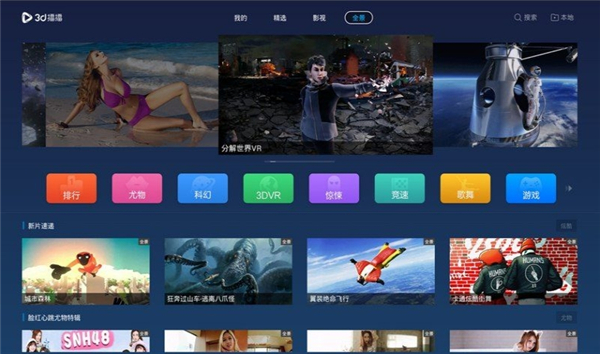
2.下载附件Japk到U盘,接入投影设备并安装该APK;
3.重启投影仪;(一定要重启)

4.打开3D播播,在主界面进入“我的-系统设置-解码模式“设置为“原生”;
5.播放3D播播中3D视频,按遥控器“果键”调出快捷菜单,选择对应3D模式即可;

备注:在3D播播界面切换3D模式以后,退出3D播播后需要手动在快捷菜单关闭3D模式,否则会造成坚果J6观看2D视屏的时候花屏;
(记得一定要退出3D播播手动关闭3D模式)
更多关于坚果智能产品方面的资讯请点击下方获取>>>
[坚果J6连接蓝牙后有干扰怎么办]
[坚果J6连接不上蓝牙怎么办]
[坚果G1无法对焦怎么办]
[坚果P2投影仪怎么和手机互动投屏]
[坚果P2投影仪搜索不到无线网络怎么办]
以上就是坚果J6的3D播播界面无法调出快捷菜单怎么办的全部内容,希望对你有所帮助。更多智能资讯,请点击。
THE END





